
-
ppInk
大小:548K语言:548K 类别:桌面工具系统:WinXP/Win7/Win10
展开

ppInk是一款功能强大的屏幕注释软件,该程序旨在帮助您通过简单的方式为屏幕添加注释,其具备了简单直观的操作界面,运行程序后,自动显示一个注释工具栏,您可以直接应用各类笔绘或其他工具为桌面添加注释,打开配置界面,您还可以对显示的工具类型以及其他基本参数进行配置,你也可以用此软件写字推理目的地的具体路线和位置,笔的颜色和粗细都能让你自由设置。需要的用户快来试试吧!
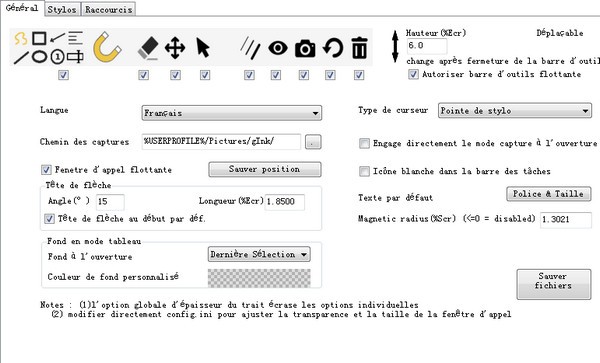
ppInk是一款Windows下的屏幕注释软件,由gInk衍生而来。
ppInk与gInk相比,引入了新的功能,受到了另一款屏幕注释软件Epic Pen的启发,但使用起来更加方便。ppInk/gInk的理念是,在演示时,界面应该简单,不应该分散演示者和观众的注意力。与其他同类软件不同的是,你可以从笔中选择要画的东西,而不是每次都要改变颜色、透明度和笔尖宽度的单独设置。每支笔都是这些属性的组合,可以根据自己的需要进行配置。
紧凑而直观的界面,可自定义热键。
在动态桌面上渲染油墨。
绘图工具。手写、线条、矩形、椭圆、箭头、编号标签、文本左/右对齐。
带橡皮的手写笔,兼容触摸屏和鼠标。
点击通过模式。(注意:一旦墨水输入,全局快捷键就会进入和退出该模式)
支持多种显示方式。
支持笔压。
支持快照。
支持热键。
绘制图形时的磁性效果
填充形状
pInk是一个开放源代码实用程序,旨在在您浏览网络或浏览任何给定材料时实时地在桌面上制作桌面符号并添加备注,标记和指示符。
该工具运行良好,但可以使用一些小的改进。首先,它的一些显着优势是:它是免费的,一个开源项目(它提供透明性并为改进和贡献留有余地),它的尺寸很小,它是用C#编写的并且将与您的Windows操作系统。
其次,该工具具有一个简单的界面,不会使事情复杂化,并且易于使用。它提供屏幕上的注释-手写,以及其他一些绘图工具,例如线条,矩形和省略号形状,箭头,编号标签和文本添加。
可以改进的某些方面是绘制工具的行为并不总是与预期的一样。此外,其中一些不是很直观,可能会给没有经验的用户理解带来麻烦。即使只是添加了多个符号/符号,也可以通过单击每个符号/符号来单独编辑它们。
ppInk是允许自定义的工具。您可以对书写工具进行的一些更改类型包括:使用多样化的调色板更改笔墨水的颜色,修改笔的压力/宽度,更改光标的类型,选择要在屏幕上显示的选项和图标。底部栏,并修改笔的属性(可以将其设置为铅笔或荧光笔)。
该程序的行为和调整中心非常灵活,您可以编辑启用屏幕注释的全局热键(此外,您可以更改所有其他快捷方式并创建自定义快捷方式),通过拖动它来更改工具栏的位置(如果启用,则可以更改通过相应的设置更改位置),或更改系统托盘中添加的图标(您可以将其设置为白色或红色)。
启动ppInk.exe,系统托盘中会出现一个图标,并可能出现一个浮动窗口(*)(可以用右键移动),开始在屏幕上绘图。
开始喷墨。
点击浮动图标
点击系统托盘中的图标
使用全局快捷键(默认为ctr+alt+G)
如果在命令行中添加了"--startInking"(不区分大小写),则在启动Pping后立即启动。
ppInk再运行一次(不启动额外的实例)。
(*)激活和位置保存在选项中是可用的,点击退出按钮或按ESC退出绘图。
点击退出按钮或按ESC退出绘图。
技巧
已知有一个问题,即多个显示的DPI设置不匹配(100%、125%、150%等)。如果您在多台显示不匹配DPI设置的电脑上使用gInk,或者遇到快照位置不正确、无法将工具栏拖动到位置等问题,请按以下方法进行解决(以Windows 10版本1903为例):右击ppInk.exe,属性,兼容性,更改高DPI设置,启用覆盖高DPI缩放行为缩放由。应用程序。(仅在v1.0.9版之后,即将发布)
你可以在config.ini中调整一些隐藏的选项,这些选项不会在选项窗口中显示。
如何贡献翻译
gInk/ppInk现在支持多种语言(ppInk引入了一些新的句子,这些句子还没有实现国际化)。以下是你可以提供翻译的方法。只需在 "bin/lang "文件夹中复制一个文件 "en-us.txt",重命名,然后翻译文件中的字符串。在 ppInk 中检查以确保你的翻译正确显示,然后你可以提出一个 pull 请求,将你的翻译合并到下一个版本的发布中供其他人使用。
1、下载软件包解压,运行exe程序安装软件,点击下一步继续安装。
2、选择安装的方式,标准或者自定义,选择自定义。
3、选择软件的安装目录,选择其他位置安装。
4、建立快捷方式,选择创建桌面快捷方式,点击下一步。
5、然后点击安装,开始安装软件。
6、安装完成,点击完成退出安装界面。
加载全部内容

wallpaper engine福利壁纸1G30900人在玩wallpaperengine这款壁纸...
下载
myscript nebo win10已付费版14M11602人在玩myscriptnebowin10已付费...
下载
notability windows版12M8961人在玩notabilitywindows版是款...
下载
Lively Wallpaper中文版187M8678人在玩LivelyWallpaper中文版是一...
下载
丧尸动态桌面壁纸电脑版54M7412人在玩你见过真正能让电脑产生变化的壁纸么?丧尸...
下载
抖音时钟数字罗盘壁纸1M6593人在玩相比大家都听说过wordclock,抖音...
下载
5K壁纸21:9带鱼屏版844M5699人在玩如果你用带鱼屏,那你肯定需要一些5K壁纸...
下载
StartIsBack++暴力破译版1M4556人在玩最好用的Windows10开始菜单应用程...
下载
wallpaper engine壁纸资源1G3880人在玩wallpaperengine壁纸资源百...
下载
初音未来桌面精灵海茶版免费版6.42M3624人在玩喜欢MIKU就要时刻看着她,你可以用初音...
下载